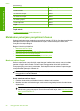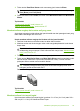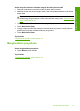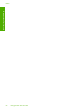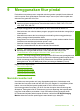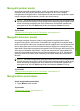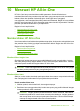User Guide
3. Tekan tombol Pemilihan Kertas untuk memasang jenis kertas ke Biasa.
Catatan Anda tidak dapat membuat salinan Cepat jika jenis kertas dipasang ke
Foto (Besar) atau Foto (Kecil).
4. Tekan dan tahan tombol Pindai, kemudian tekan Mulai Salin Hitam atau Mulai Salin
Warna.
Topik terkait
“
Tombol panel kendali” pada halaman 10
“
Memilih jenis kertas salinan” pada halaman 57
Membuat salinan rangkap dari sumber asli yang sama
Anda dapat mengatur jumlah salinan dari panel kendali atau dari perangkat lunak yang
telah Anda instal dengan HP All-in-One.
Untuk membuat salinan rangkap dari lembar asli dari panel kendali
1. Pastikan Anda telah memuatkan kertas ke dalam baki masukan.
2. Muatkan sumber asli Anda dengan muka cetak menghadap bawah di sudut kanan
depan kaca.
Tip Untuk salinan berkualitas, pastikan kaca pemindai bersih dan tidak ada
benda asing yang menempel. Untuk informasi lebih lanjut, baca “
Membersihkan
kaca” pada halaman 67.
3. Tekan tombol Pemilihan Kertas untuk mengatur jenis kertas.
4. Tekan tombol Mulai Salin Hitam atau Mulai Salin Warna untuk menambah jumlah
salinan sampai maksimum 9 (bervariasi berdasarkan model). Produk memulai
pekerjaan salinan setelah tombol terakhir ditekan.
Tip Gunakan perangkat lunak yang telah Anda instal dengan produk untuk
mengatur jumlah salinan lebih dari 9.
Dalam contoh ini, produk membuat enam salinan foto asli berukuran 10 x 15 cm.
Topik terkait
“
Tombol panel kendali” pada halaman 10
Membuat salinan foto tanpa bingkai
Untuk membuat salinan foto tanpa bingkai, gunakan 10 x 15 cm (4 x 6 inci) atau 216 x
280 mm (8.5 x 11 inci) HP Advanced Photo Paper.
Melakukan pekerjaan penyalinan khusus 59
Menggunakan fitur-fitur salin